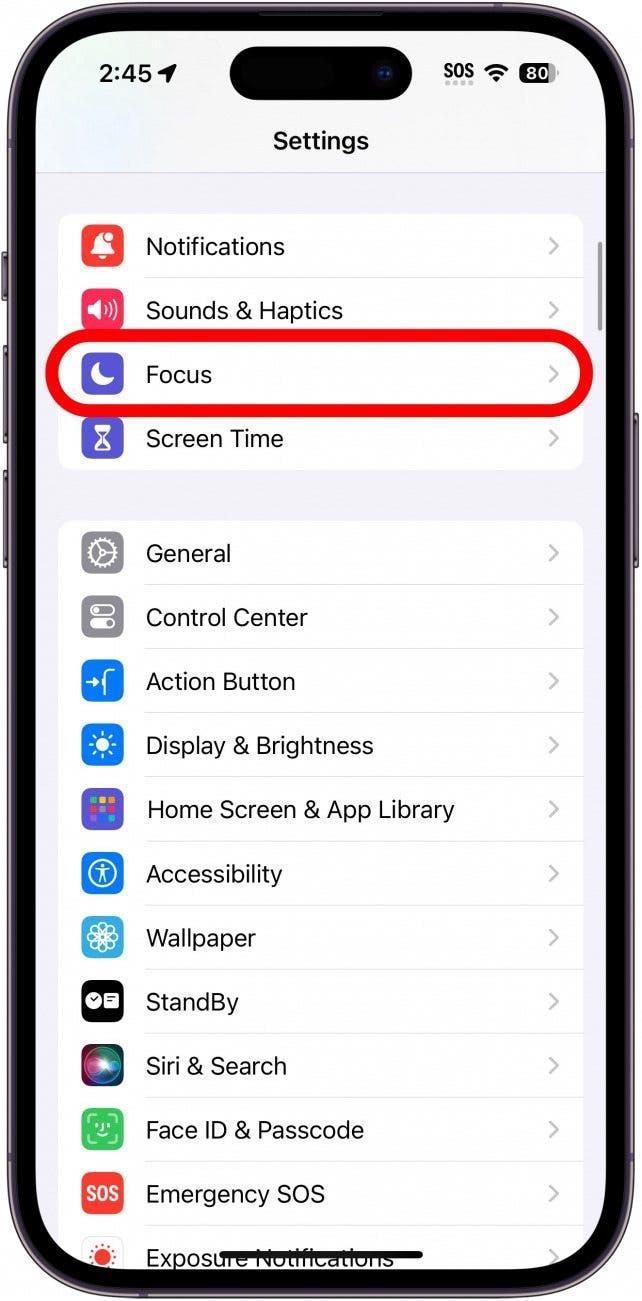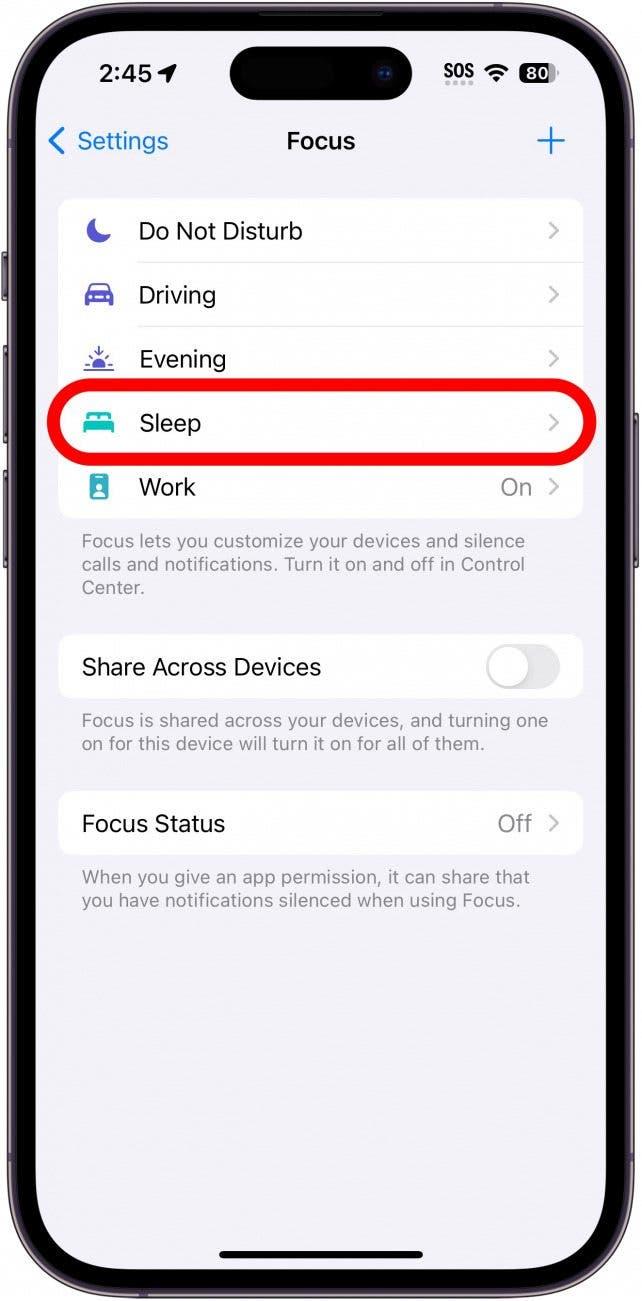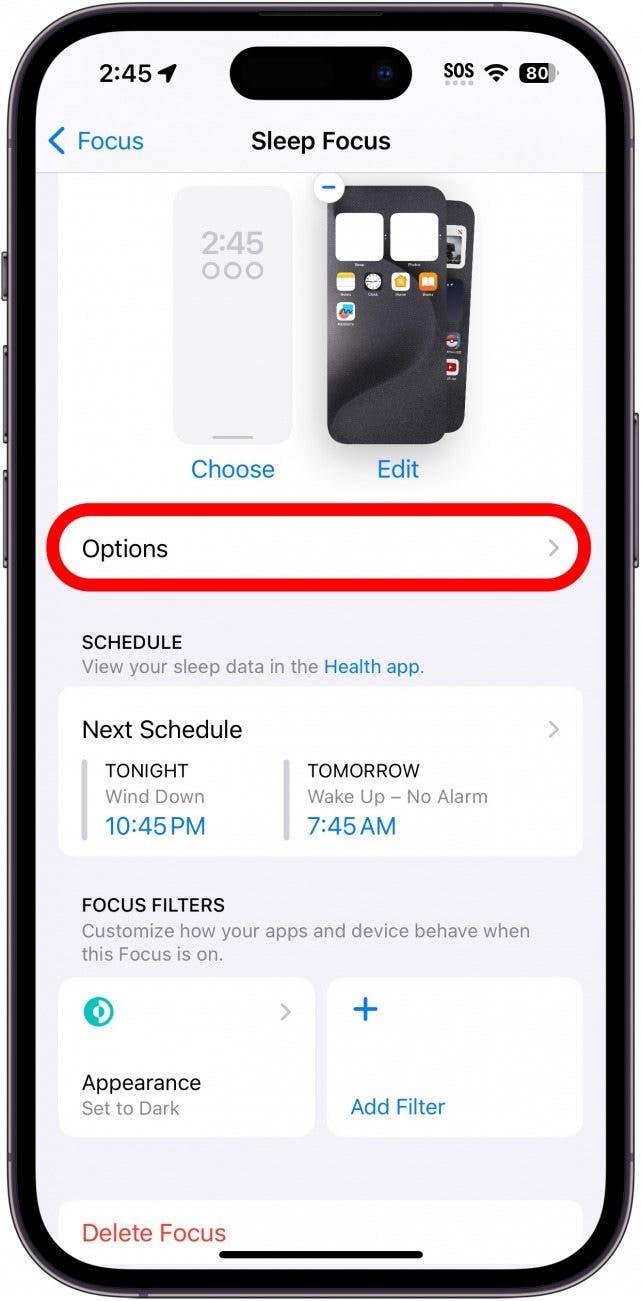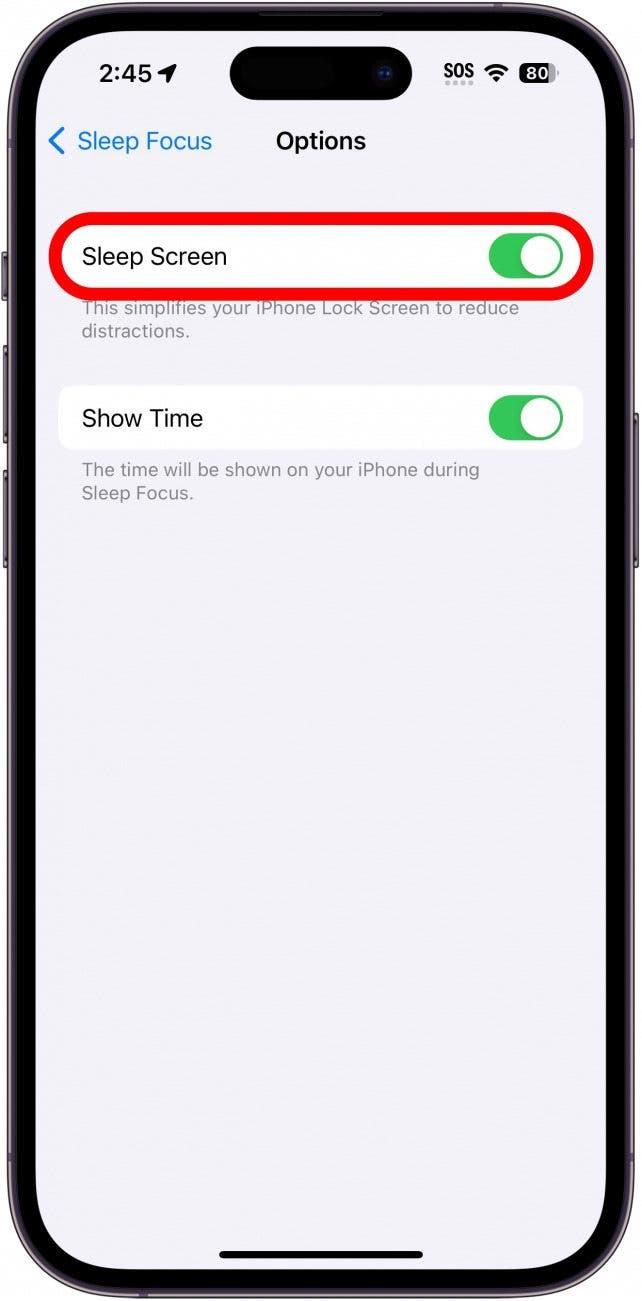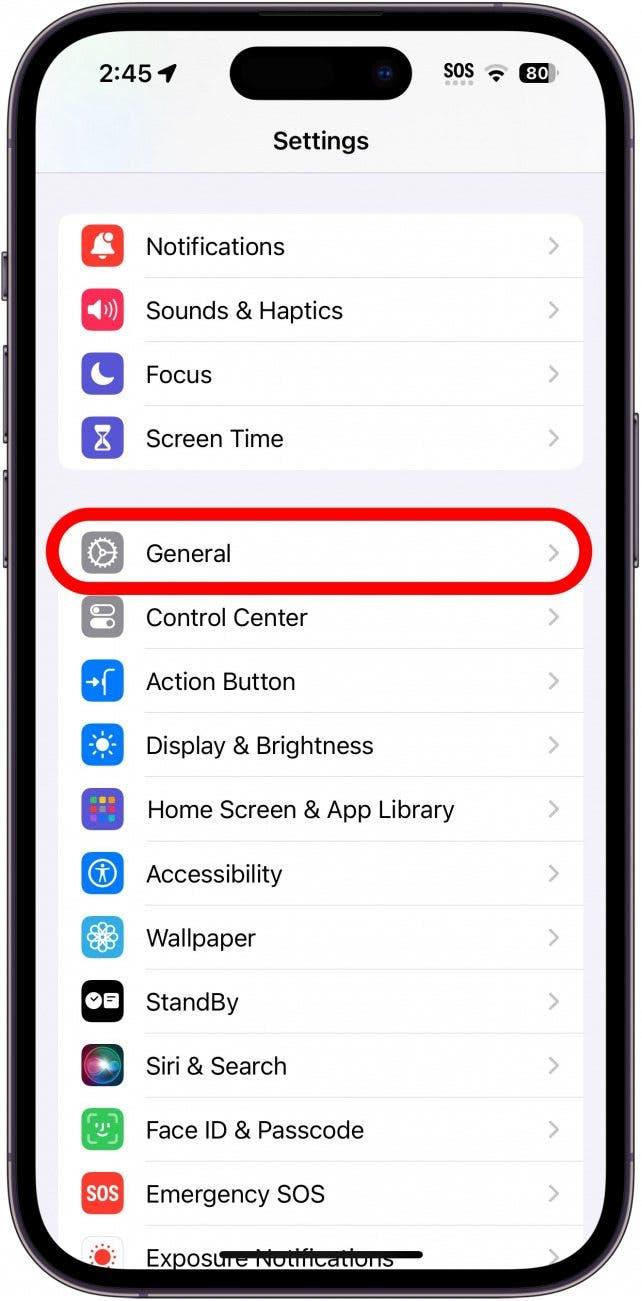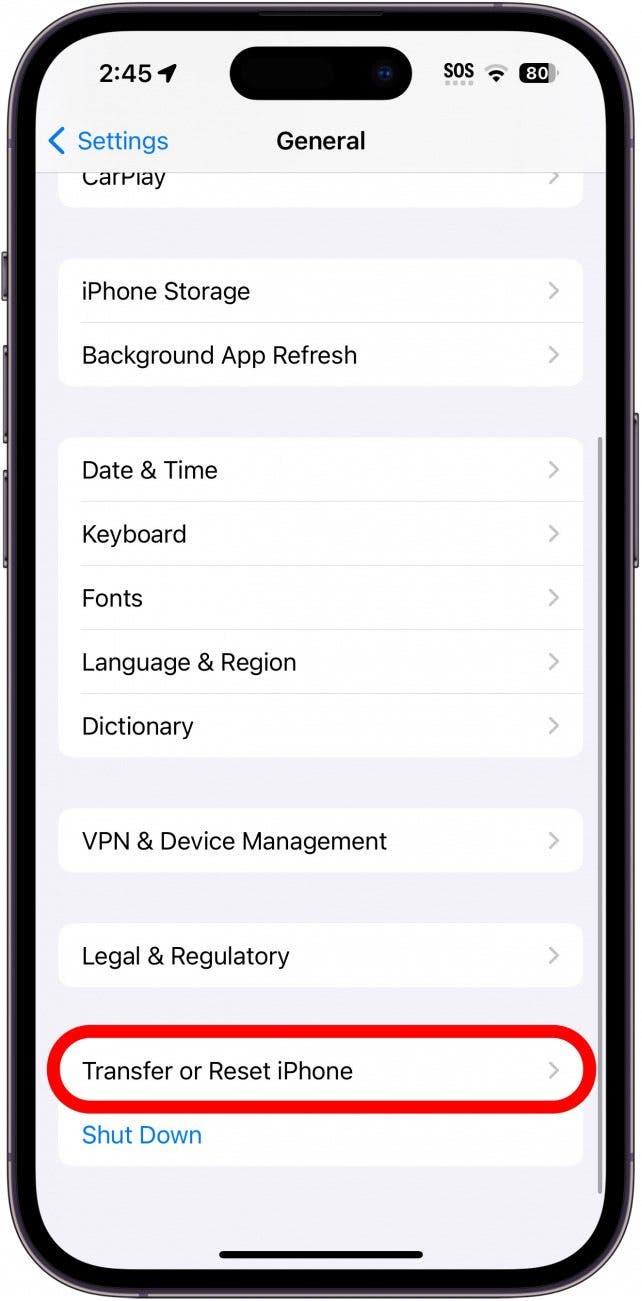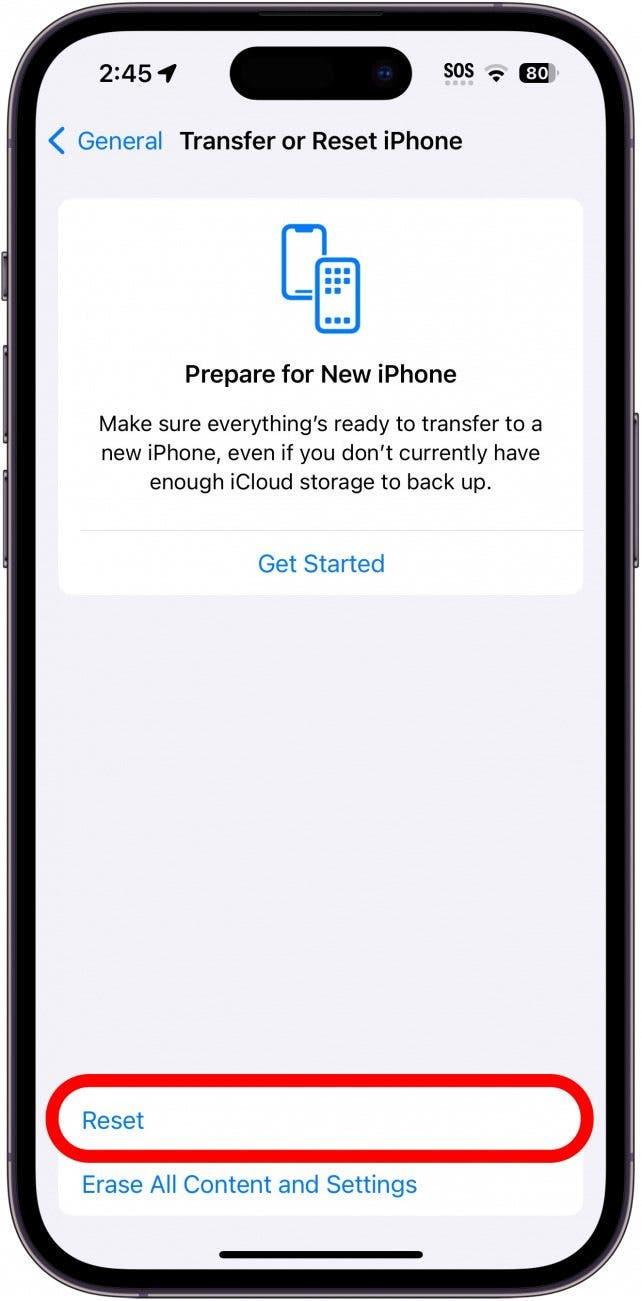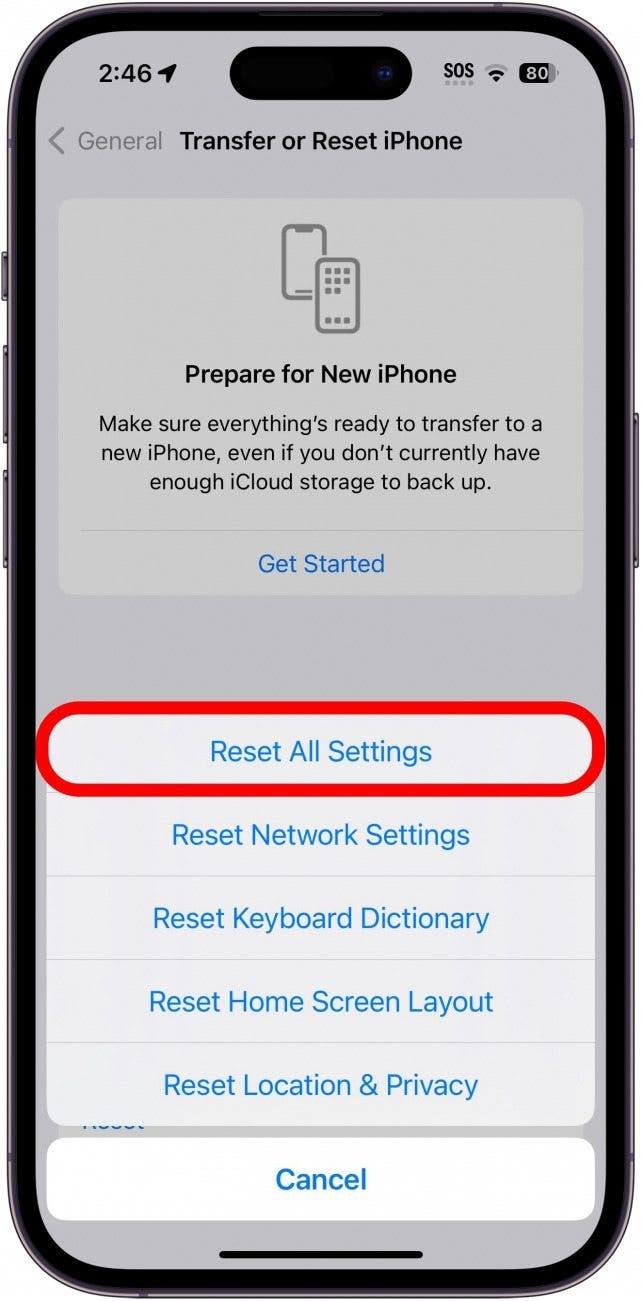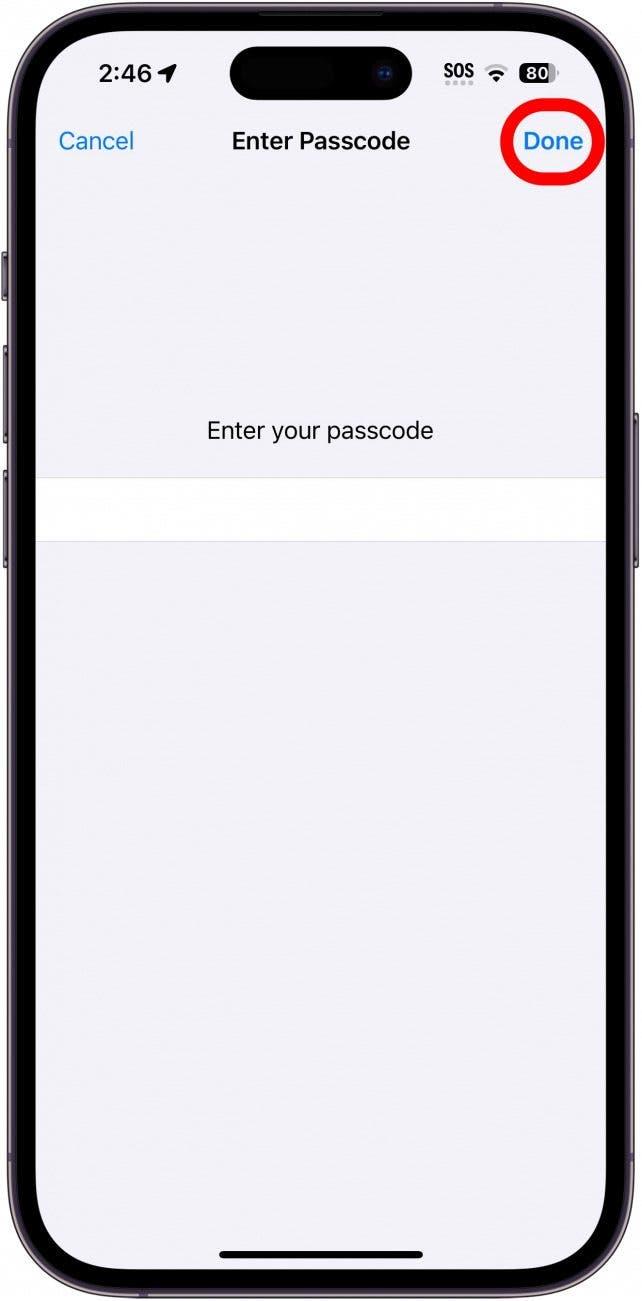Еще в iOS 16 компания Apple добавила возможность настраивать экран блокировки iPhone, в том числе добавлять виджеты и изменять внешний вид часов. Однако в iOS 17 некоторые пользователи столкнулись с ошибкой, из-за которой часы на экране блокировки iPhone тускнеют. Почему же время на Вашем экране блокировки тускнеет? Давайте выясним это ниже.
Почему время на экране блокировки iPhone тускнеет?
Иногда часы на экране блокировки iPhone могут тускнеть без объяснения причин. Не существует четкой причины, почему это происходит, кроме того, что это просто ошибка в программном обеспечении iOS. К счастью, есть несколько простых способов решить эту проблему. Чтобы получить больше советов и рекомендаций по устранению неисправностей iPhone, обязательно подпишитесь на нашу бесплатную рассылку «Совет дня».
Перезагрузите iPhone и проверьте наличие обновлений
Самое распространенное решение проблемы, когда время на Вашем iPhone сбивается, — просто перезагрузить устройство. Это поможет исправить большинство мелких программных ошибок. Как только Вы перезагрузите устройство, проблема должна быть решена. Однако, чтобы перестраховаться, проверьте наличие обновлений и убедитесь, что Вы обновились до последней версии iOS.
 Откройте для себя скрытые возможности Вашего iPhoneПолучайте ежедневные советы (со скриншотами и четкими инструкциями), чтобы Вы могли овладеть своим iPhone всего за одну минуту в день.
Откройте для себя скрытые возможности Вашего iPhoneПолучайте ежедневные советы (со скриншотами и четкими инструкциями), чтобы Вы могли овладеть своим iPhone всего за одну минуту в день.
Проверьте настройки персонализации экрана блокировки
Часы на экране блокировки Вашего iPhone могут быть тусклыми из-за некоторых опций персонализации. Проверьте настройки персонализации экрана блокировки, особенно цвет часов. Убедитесь, что цвет часов не установлен на более низкую насыщенность.
Отрегулируйте настройки фокуса
Некоторые настройки фокуса могут влиять на внешний вид Вашего экрана блокировки и затемнять часы. В основном это касается Фокуса сна:
- Откройте приложение «Настройки» и выберите пункт Фокус.

- Выберите пункт Сон.

- Прокрутите страницу вниз и выберите пункт Опции в разделе Настроить экраны.

- Нажмите на тумблер рядом с пунктом Экран сна, чтобы включить или отключить эффект затемнения.

Примечание: Эффект затемнения действует только в том случае, если этот Фокус активен.
Это поможет предотвратить затемнение часов на экране блокировки.
Сбросьте все настройки
Если ничего не получается, Вы можете сбросить настройки. Делать это следует только в крайнем случае, поскольку это сотрет Ваши текущие настройки и восстановит их до заводских.
Внимание: Сброс всех настроек сотрет все текущие настройки, включая расположение Вашего главного экрана, обои, сохраненные пароли Wi-Fi, параметры настройки и т.д.
- Откройте приложение Настройки и выберите пункт Общие.

- Прокрутите вниз и выберите пункт Перенос или Сброс iPhone.

- Нажмите пункт Сброс.

- Нажмите Сбросить все настройки.

- Введите свой пароль и нажмите Готово.

После сброса настроек Вы сможете снова настроить свой экран блокировки, и ошибка с затемнением будет исправлена.
Если ни одно из вышеперечисленных решений не помогло Вам, возможно, существует более серьезная проблема, требующая решения. В этом случае я бы рекомендовал обратиться в службу поддержки Apple или посетить магазин Apple Store для получения дальнейшей помощи.
ЧАСТО ЗАДАВАЕМЫЕ ВОПРОСЫ
Как сделать экран iPhone ярче? Вы можете легко настроить яркость экрана Вашего iPhone в Центре управления. Вы также можете изменить яркость в настройках iPhone.
Как изменить цвет времени на iPhone?Настроить цвет времени на iPhone можно, нажав и удерживая обои на экране блокировки, а затем выбрав пункт Настроить. Там просто нажмите на часы и выберите цвет.